В ЛигаПро предусмотрена возможность добавления дополнительных полей в карточку объектов зарубежной недвижимости. Вы самостоятельно можете добавить необходимые Вам поля. Нет необходимости создавать карточку объекта с сотней параметров, где каждый ищет и заполняет необходимые ему поля. Создавайте систему под свои задачи и специфику работы.
Что позволяет система добавления полей:
1.Добавить до 10 полей.
2.Добавлять разные типы полей: текстовое поле, числовое поле, поле «галочка» (например, «автономное отопление»), поле «выпадающий список» (например, «количество балконов: 1,2,3»), поле дата (например, «объект актуален до»), поле файл (например, хранить копии эксклюзивных договоров прямо в карточке объекта). Обращаем Ваше внимание, что на поле файл существует ограничение до 5мб.
3.Вы сами можете выбрать, где выводить данное поле: выводить в таблице системы, выводить в фильтрах системы, выводить на внешнем сайте и в PDF презентации, выводить в фильтрах на внешнем сайте. Таким образом, Вы сами решаете, будет ли это поле доступным для клиентов или это служебное поле для внутреннего пользования.
Для добавления нового поля зайдите в раздел «Настройки-Дополнительные поля- Настройки дополнительных полей в зарубежной недвижимости» (Рис. 1614).
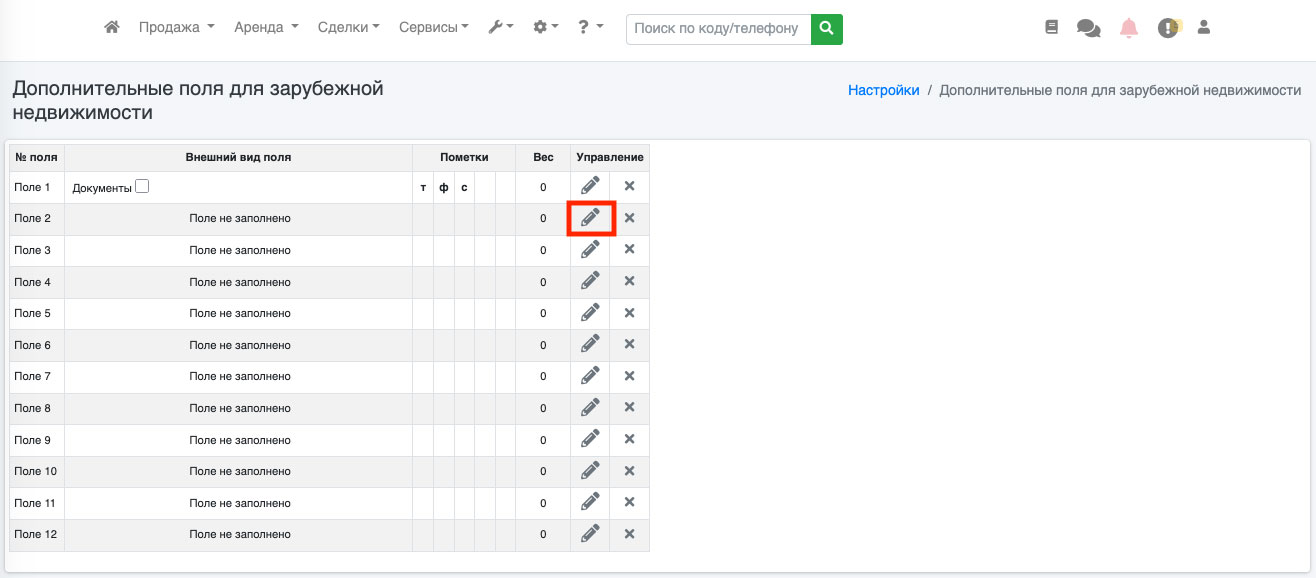 Рис. 1614
Рис. 1614
На открывшейся вкладке напротив номера поля, которое Вы хотите добавить, нажмите на иконку «карандаш». (Рис. 1615).
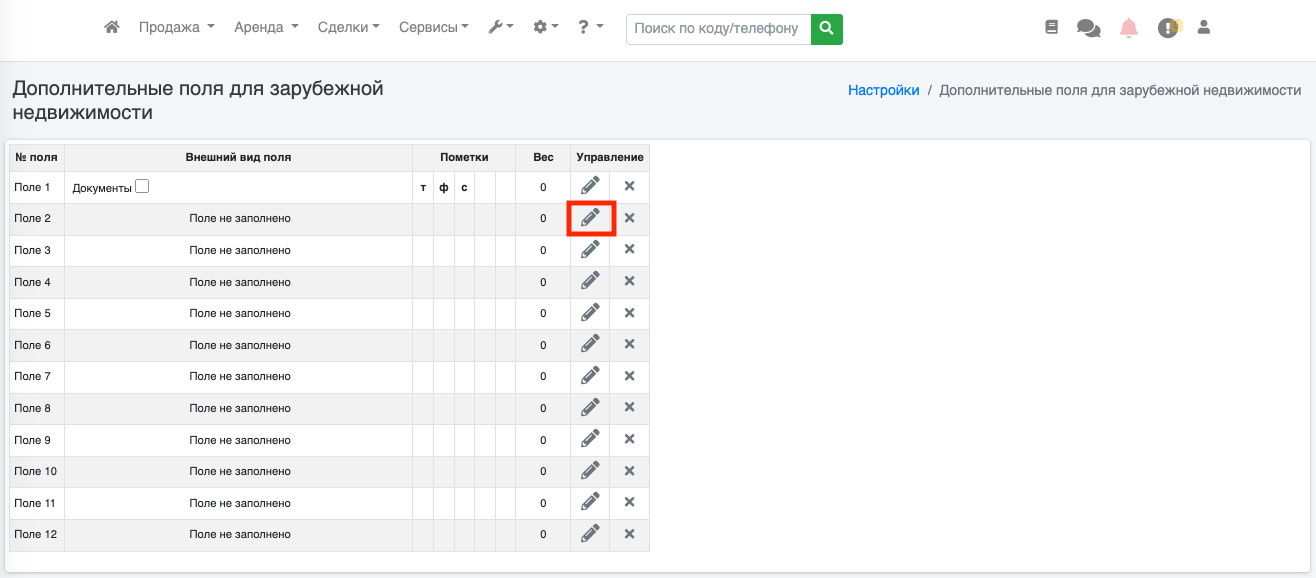 Рис. 1615
Рис. 1615
У Вас появится форма добавления поля (Рис. 1616), где необходимо ввести название поля в системе, выбрать тип поля: галочка (чекбокс), выпадающий список, текстовое поле, числовое поле, поле для загрузки файла, поле для даты. После этого необходимо проставить галочки напротив тех пунктов, где должно отображаться поле, а именно:
Благодаря этим возможностям, Вы можете создавать как общие поля, которые будут доступны всем пользователям и Вашим клиентам даже при просмотре объекта на внешнем сайте, так и служебные поля, которые могут использоваться только для внутреннего пользования.
 Рис. 1616
Рис. 1616
После того, как Вы выбрали все необходимые атрибуты, нажмите кнопку «Сохранить поле». Если Вы все сделали правильно - у Вас появится только что созданное поле (Рис. 1617).
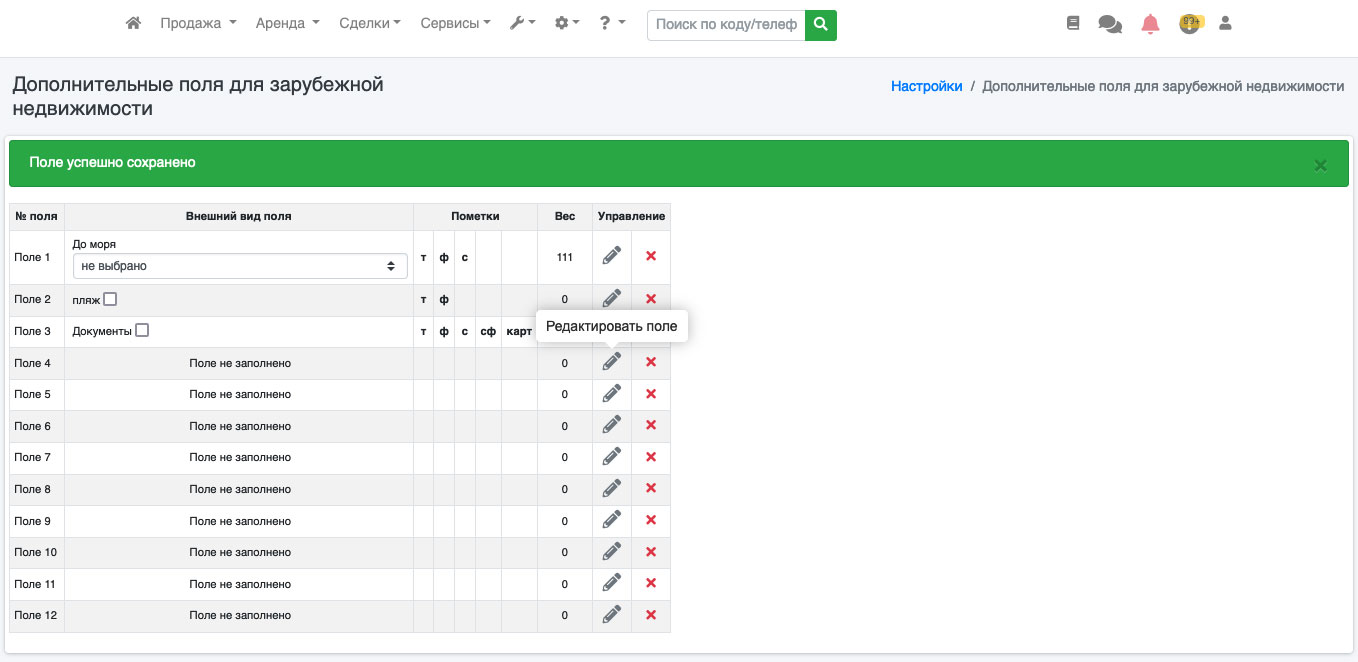 Рис. 1617
Рис. 1617
У Вас существует возможность в любой момент редактировать дополнительное поле, нажав на кнопку «карандаш». Вы можете изменить название поля и параметры вывода поля (нельзя изменить только тип поля).
Для того, чтобы удалить поле, нажмите иконку «крестика». Будьте внимательны, поскольку при удалении поля удаляются все данные, которые были привязаны к этому полю в карточках объектов.
Обучающее видео по разделу: здесь